确保文件以.php为后缀名;2. 安装php intelephense扩展以获得智能高亮和语言服务;3. 检查vscode底部状态栏语言模式,手动将文件关联为php;4. 在settings.json中添加{"files.associations": {"*.php": "php"}}确保正确识别;5. 切换至默认主题如dark+排除主题兼容性问题;6. 重启vscode或执行developer: reload window刷新环境;7. 避免安装多个php语言服务扩展以防冲突;8. 保持vscode和扩展更新至最新版本以确保兼容性,问题通常可由此解决。
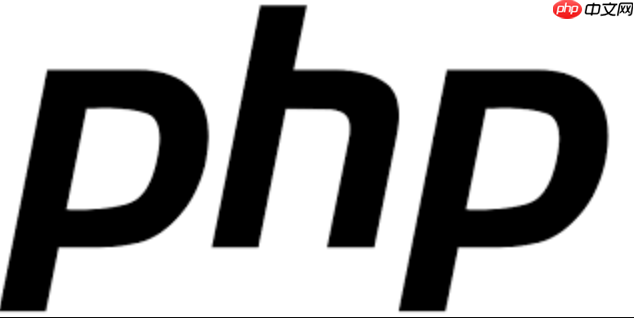
VSCode里PHP代码没有语法高亮,或者高亮不正确,这通常不是什么大问题,最常见的原因是文件后缀名不对,或者你缺少了必要的PHP语言扩展。解决起来很简单,确保你的文件是以
.php

解决方案
说实话,VSCode对PHP的语法高亮,基础部分是内置的,开箱即用。但如果你发现代码灰蒙蒙一片,或者高亮得不够智能,那多半是以下几个原因在作祟,以及对应的解决办法:
立即学习“PHP免费学习笔记(深入)”;

首先,也是最基础的,检查你的文件。PHP文件必须以
.php
.txt
.php
其次,也是最关键的一步,安装一个强大的PHP语言扩展。虽然VSCode自带基础高亮,但要实现更智能的补全、错误检查(linting)、跳转定义,甚至更精准的语法高亮,一个专业的扩展是必不可少的。我个人强烈推荐“PHP Intelephense”。它提供了非常棒的语言服务,安装后通常就能立竿见影地改善高亮效果。你可以在VSCode的扩展视图(侧边栏的方块图标)里搜索“PHP Intelephense”并安装。安装完后,通常需要重启一下VSCode,或者至少“重新加载窗口”(通过命令面板
Ctrl+Shift+P
Developer: Reload Window
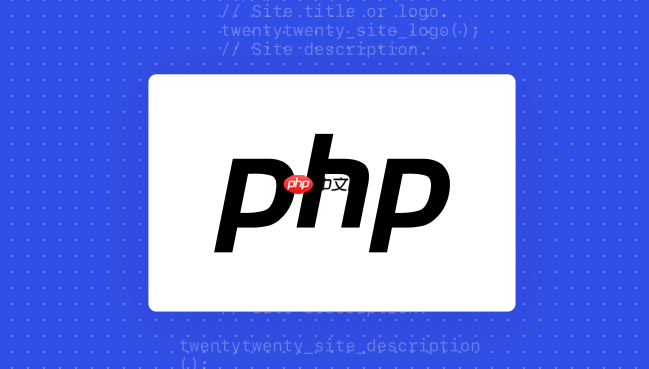
如果上述方法还不行,那可能是VSCode没有正确识别你的
.php
settings.json
{
"files.associations": {
"*.php": "php"
}
}这确保了所有以
.php
最后,偶尔也会遇到主题(Theme)导致的问题。有些颜色主题可能对特定语言的语法高亮支持得不够完善,或者颜色搭配让你觉得不舒服。你可以尝试切换到VSCode的默认主题,比如“Dark+”或者“Light+”,看看高亮是否恢复正常。这虽然不常见,但确实是排查问题的一个方向。
为什么我的VSCode PHP代码没有高亮显示?
这问题挺常见的,很多初学者都会遇到。排除掉那些显而易见的,比如文件根本没保存成
.php
你想啊,VSCode怎么知道你打开的是PHP代码呢?它主要靠文件扩展名。如果你一个PHP文件,比如
index.php
index.txt
.php
再来就是扩展的问题了。VSCode虽然内置了基础的PHP语法高亮,但那真的只是“基础”。它可能只能识别一些关键词和注释。而我们日常开发需要的,是变量、函数、类、方法、命名空间这些更复杂的结构都能有清晰的高亮。这就需要一个更智能的“语言服务器”来提供服务,而这个服务,通常就是通过安装PHP相关的扩展来实现的。比如你没有安装“PHP Intelephense”或者微软官方的“PHP”扩展,那高亮效果肯定大打折扣。有时候,甚至你安装了,但扩展可能因为某些原因没能正确启动,或者被其他冲突的扩展给干扰了。
还有一种情况,比较少见但值得一提,就是你的VSCode设置被某些配置覆盖了。比如你可能在用户设置或工作区设置里,不小心把PHP文件的语言模式关联到了别的什么东西上。检查一下
settings.json
files.associations
[php]
最后,别忘了,软件有时候也需要“重启大法”。有时候,安装了新扩展或者修改了设置,VSCode内部的一些缓存可能没有及时更新。简单的关闭VSCode再重新打开,或者使用
Developer: Reload Window
VSCode推荐的PHP开发扩展有哪些?
既然我们聊到了高亮,那顺便拓展一下,VSCode里要舒服地写PHP,光有高亮肯定不够。这里有几个我个人觉得必装的扩展,它们能极大提升你的开发效率和代码质量:
PHP Intelephense:这个是核心中的核心,简直是PHP开发者的福音。它提供了智能的代码补全、定义跳转、引用查找、重构、类型推断、错误和警告提示(linting)等等。它的高亮效果也比VSCode内置的要好得多。虽然它有一个付费的高级版本,但免费版的功能已经非常强大,足以满足绝大多数日常开发需求。装上它,你的PHP代码瞬间就“活”起来了。
PHP Debug:如果你需要进行代码调试,这个扩展是不可或缺的。它与XDebug配合,让你可以在VSCode中设置断点、单步执行、检查变量值、调用堆栈等。调试是解决复杂问题的利器,没有它,你可能只能靠
var_dump()
die()
Composer:如果你在使用Composer管理PHP项目的依赖,这个扩展能提供一些便捷的功能,比如在
composer.json
PHP DocBlocker:写PHP代码,尤其是开源项目或者团队协作,PHPDoc是规范和文档的重要组成部分。这个扩展能帮你快速生成符合PSR-5规范的PHPDoc块,节省你手动输入的时间,还能保持文档的一致性。
Laravel Blade Snippets / Laravel Extension Pack (或 Symfony):如果你是特定框架的开发者,比如Laravel或Symfony,社区通常会有针对性的扩展包。它们会提供框架特有的代码片段、语法高亮(比如Blade模板文件)、以及一些框架工具的集成。这些框架特定的扩展,能让你在熟悉的框架环境中如鱼得水。
选择这些扩展时,你可能不需要全部安装。通常,“PHP Intelephense”和“PHP Debug”是优先级最高的。其他的可以根据你的项目需求和个人习惯来选择。但请注意,不要安装太多功能重叠的PHP扩展,有时候它们之间可能会产生冲突,反而影响开发体验。
如何解决VSCode PHP高亮显示异常或冲突?
高亮显示异常,这事儿虽然少见,但一旦发生,确实挺烦人的。这往往不是代码本身的问题,而是VSCode环境配置或者扩展之间的“打架”。
最常见的情况就是扩展冲突。如果你安装了多个提供PHP语言服务的扩展(比如同时安装了“PHP Intelephense”和另一个老旧的“PHP Language Server”),它们可能会争夺对同一个文件的控制权,导致高亮错乱、补全失效,甚至VSCode运行缓慢。解决办法很简单:打开扩展视图,逐个禁用那些你觉得可能冲突的PHP相关扩展,然后重新加载窗口,看看问题是否解决。找到冲突的那个,保留你最需要、最强大的(通常是Intelephense),禁用或卸载其他的。
其次,用户设置与工作区设置的覆盖也可能导致问题。VSCode的设置是分层级的:默认设置 < 用户设置 < 工作区设置 < 文件夹设置。如果你在某个项目的
.vscode/settings.json
files.associations
[php]
有时候,VSCode内部的缓存问题也会导致一些奇怪的行为。虽然VSCode很智能,但偶尔也会“犯糊涂”。当你遇到难以解释的高亮异常时,尝试执行
Developer: Reload Window
另外,主题对特定语言的支持度也可能影响高亮。虽然语法高亮主要由语言服务提供,但最终的颜色渲染是由主题决定的。某些第三方主题可能在设计时没有充分考虑到PHP所有语法元素的着色,或者它们对某些特定标记的着色逻辑与你期望的不同。如果你怀疑是主题问题,可以切换回VSCode的默认主题(如“Dark+”),看看高亮是否恢复正常。
最后,确保你的VSCode版本是最新的。VSCode和PHP语言服务都在不断更新,旧版本的VSCode可能无法很好地支持新版PHP的语法特性,或者与最新版的扩展存在兼容性问题。保持VSCode更新到最新稳定版,是避免这类问题的基本操作。
以上就是VSCode如何启用PHP代码的语法高亮显示 VSCode新手启用PHP语法高亮的设置方法的详细内容,更多请关注php中文网其它相关文章!

PHP怎么学习?PHP怎么入门?PHP在哪学?PHP怎么学才快?不用担心,这里为大家提供了PHP速学教程(入门到精通),有需要的小伙伴保存下载就能学习啦!

Copyright 2014-2025 https://www.php.cn/ All Rights Reserved | php.cn | 湘ICP备2023035733号